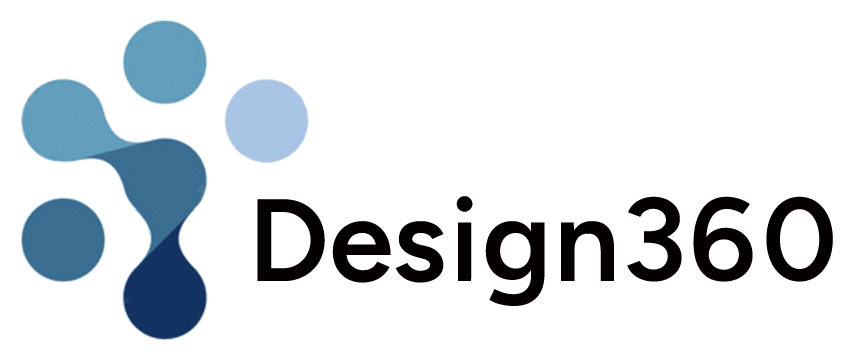なぜだかスライド資料が、1ページごとJPEGなどの画像データで送られてきたということはありませんか?
有料のソフトがなくてもWindows端末なら、仮想プリンターを使うことで複数の画像データを印刷する要領で、1つのPDFデータとしてさっとまとめることができます。
ミスなく素早く作業したい方に役立つ方法をご紹介します!
目次
仮想プリンターとは?
印刷を紙に出力する要領で、印刷結果をデータとして書き出すことができる機能のことです。
Windowsでは、Microsoft Print to PDFが仮想プリンターに当てはまります。
Microsoft Print to PDF
Windows10から標準装備されている仮想プリンターで、印刷をかけると紙に印刷するのではなく、PDFとしてデータを書き出すことができる機能です。
印刷画面からプリンター[Microsoft Print to PDF]を選択し、印刷を実行します!
複数画像を1つのPDFにまとめる
まずはまとめたい画像データをすべて選択します。
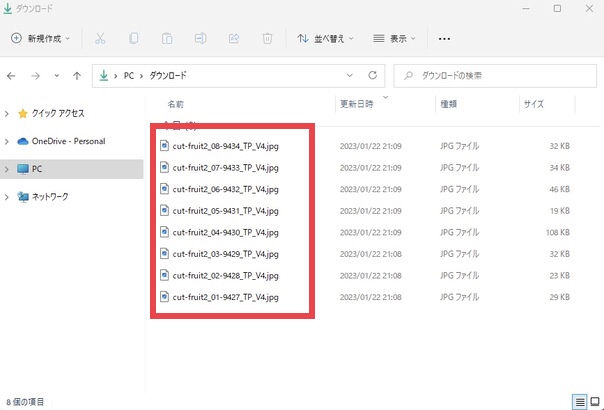
選択したデータ上で[右クリック]→[印刷]から「画像の印刷」のダイアログ画面を出現させます!
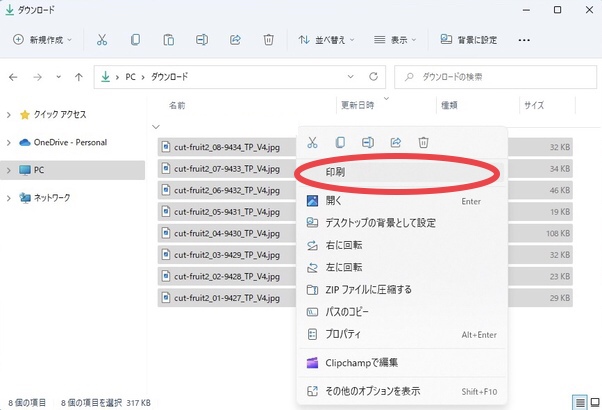
Microsoft Print to PDFで書き出す
「画像の印刷」のダイアログ画面でプリンターを「Microsoft Print to PDF」を選択し、任意で詳細を設定します。
設定ができたら[印刷]→保存先を選択し、[保存]で1つのPDFデータとして書き出されます。
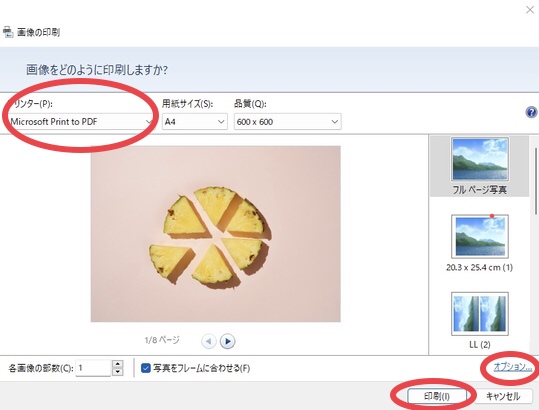
まとめ
仮想プリンターを使用することで、かなり作業の時短ができたり、PDFデータとして保存することできます!
バラバラのデータを見て、どうしようかと困った時に是非活用してみてください!